วิธีการตั้งค่าเราเตอร์ TP-Link OneMesh Wi-Fi 6 และตัวขยายช่วง

เชื่อมต่อตัวขยายช่วง TP-Link OneMesh Wi-Fi 6 กับเราเตอร์โดยใช้ WPS เว็บเบราว์เซอร์ หรือแอปมือถือ Thether
เมื่อคุณทำงานกับทรัพยากรที่ใช้ร่วมกันบนเครือข่าย คุณอาจต้องรับลิงก์ไปยังโฟลเดอร์เครือข่ายที่แชร์อย่างรวดเร็ว และวางลงในหน้าต่างแชท หรือ ตัวอย่างเช่น คุณอาจต้องการทราบวิธีการสร้างไฮเปอร์ลิงก์ไปยังไฟล์ที่จัดเก็บไว้ในคอมพิวเตอร์ของคุณและใช้เพื่อแชร์ไฟล์นั้นกับผู้ใช้พีซีรายอื่นของคุณ แม้ว่าจะไม่ใช่เรื่องง่ายเลยที่จะเข้าใจว่าทั้ง Windows 11 และ Windows 10 อนุญาตให้คุณคัดลอกพาธของไฟล์เป็นลิงก์และสร้างลิงก์ไปยังโฟลเดอร์หรือแม้แต่ไลบรารี โดยไม่ต้องกังวลใจ ต่อไปนี้คือคำตอบสำหรับคำถาม เช่น“ฉันจะสร้างลิงก์ไปยังไฟล์หรือโฟลเดอร์ได้อย่างไร” และ“ฉันจะคัดลอกเส้นทางของไฟล์เป็นลิงก์ได้อย่างไร” :
สารบัญ
หมายเหตุ:คู่มือนี้ครอบคลุม Windows 11 และ Windows 10 ทุกอย่างทำงานเหมือนกันในระบบปฏิบัติการทั้งสอง หากคุณไม่ทราบว่า Windows ของคุณเป็นเวอร์ชันใด โปรดอ่าน: จะบอกได้อย่างไรว่าฉันมี Windows อะไร (11 วิธี )
วิธีที่ 1: วิธีสร้างลิงก์ไปยังไฟล์ โฟลเดอร์ หรือไลบรารีใน Windows โดยใช้ Sharing Wizard
หากคุณต้องการสร้างลิงก์ไปยังไฟล์ โฟลเดอร์ หรือไลบรารี คุณสามารถใช้ ตัวช่วยสร้าง การแชร์ วิซาร์ดนี้เปิดใช้งานตามค่าเริ่มต้น ทั้งใน Windows 11 และ Windows 10 อย่างไรก็ตาม ในขณะที่ใน Windows 10 จะใช้งานได้กับทุกรายการที่เรากล่าวถึง รวมถึงไฟล์ ใน Windows 11 คุณสามารถใช้ได้เฉพาะกับโฟลเดอร์และไลบรารีเท่านั้น หากต้องการเรียนรู้เพิ่มเติม โปรดอ่านคู่มือนี้และปฏิบัติตามเพื่อแชร์ไฟล์ โฟลเดอร์ หรือไลบรารี: วิธีแชร์โฟลเดอร์ ไฟล์ และไลบรารีกับเครือข่ายใน Windows โดยพื้นฐานแล้ว สิ่งที่คุณต้องทำคือเปิดFile Explorerนำทางไปยังไฟล์ โฟลเดอร์ หรือไลบรารีที่คุณต้องการไฮเปอร์ลิงก์ แล้วคลิกขวาที่ไฟล์เพื่อดูเมนูบริบท จากนั้น หากคุณใช้ Windows 10 ให้เลือก“ให้สิทธิ์เข้าถึง”แล้วคลิกหรือกดเลือกเฉพาะบุคคล . หากคุณใช้ Windows 11 ให้คลิก“แสดงตัวเลือกเพิ่มเติม”จากนั้นไปที่“ให้สิทธิ์เข้าถึง > เฉพาะบุคคล”

วิธีเริ่มวิซาร์ดการแบ่งปัน
ทำตามขั้นตอนของตัวช่วยสร้างการแชร์ และในระหว่างขั้นตอนสุดท้ายของกระบวนการ เมื่อแจ้งให้คุณทราบว่าไฟล์ โฟลเดอร์ หรือไลบรารีถูกแชร์ อย่าปิดตัวช่วยสร้าง

วิซาร์ดการแชร์จาก Windows 11
ดูอย่างระมัดระวังใต้การแจ้งเตือน"แชร์ไฟล์/โฟลเดอร์/ไลบรารีของคุณ" ที่นั่น Windows กล่าวว่า"คุณสามารถส่งอีเมลลิงก์ไปยังรายการที่แชร์เหล่านี้หรือคัดลอกและวางลิงก์ไปยังแอปอื่นได้"

ลิงก์อีเมลและคัดลอกจากขั้นตอนสุดท้ายของตัวช่วยสร้างการแชร์
หากคุณคลิกหรือแตะ ลิงก์ อีเมลโปรแกรมรับส่งอีเมลเริ่มต้นของคุณจะเปิดขึ้น และลิงก์โดยตรงจะถูกวางลงในข้อความใหม่โดยอัตโนมัติ และนั่นคือวิธีการส่งลิงก์ไปยังไฟล์ทางอีเมล

การส่งอีเมลพร้อมลิงก์ไฟล์ที่แชร์
หากคุณกด ลิงก์ "คัดลอก"ลิงก์ไปยังทรัพยากรที่แชร์จะถูกคัดลอกไปยังคลิปบอร์ดจากนั้นคุณสามารถวางลงในโปรแกรมอื่นได้
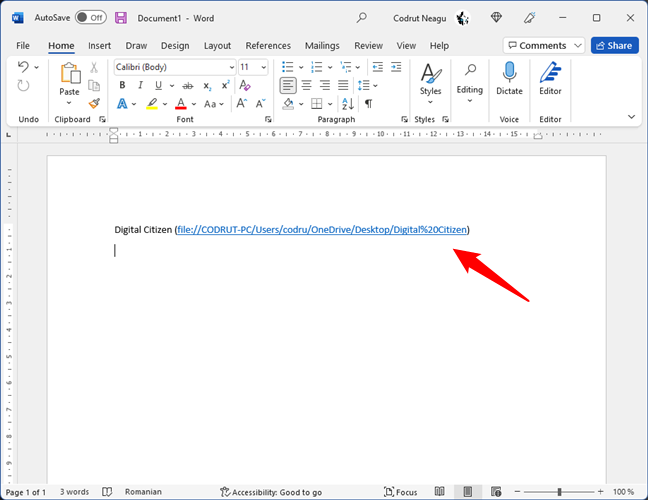
คัดลอกและวางลิงก์ไฟล์ที่แชร์
วิธีที่ 2: วิธีสร้างลิงก์ไปยังไฟล์ โฟลเดอร์ หรือไลบรารีบนไดรฟ์ที่แชร์โดยใช้ File Explorer
วิธีที่สองใช้กับไฟล์ โฟลเดอร์ และไลบรารีที่คุณแชร์บนคอมพิวเตอร์ Windows ของคุณแล้ว หากคุณสงสัยว่าจะสร้างลิงก์ไปยังไฟล์บนไดรฟ์ที่แชร์ได้อย่างไร วิธีนี้ก็ใช้ได้เหมือนกัน
เปิดFile Explorerไปที่ ส่วน เครือข่ายแล้วดับเบิลคลิกหรือแตะสองครั้งบนพีซีที่เก็บไฟล์ โฟลเดอร์ หรือไลบรารีที่คุณต้องการเชื่อมโยง

คอมพิวเตอร์/อุปกรณ์เก็บข้อมูลจากเครือข่ายท้องถิ่น
นี่แสดงรายการโฟลเดอร์ทั้งหมดที่แชร์กับเครือข่าย เรียกดูจนกว่าคุณจะพบไฟล์ โฟลเดอร์ หรือไลบรารีเฉพาะที่คุณต้องการให้ลิงก์โดยตรง
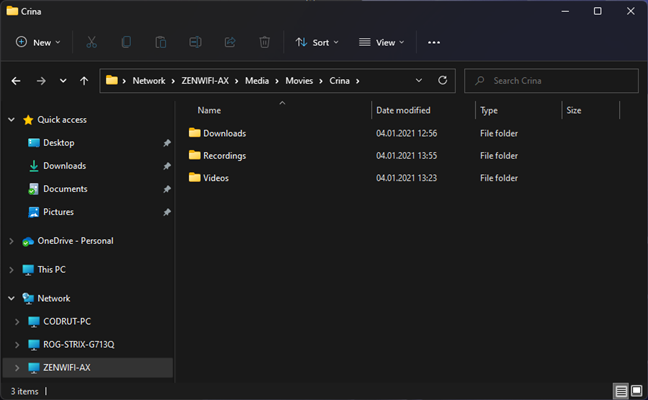
โฟลเดอร์และไฟล์ที่แชร์บนอุปกรณ์เครือข่าย
หากคุณกำลังใช้ Windows 10 ให้กด Shiftบนแป้นพิมพ์ค้างไว้แล้วคลิกขวาที่ไฟล์ โฟลเดอร์ หรือไลบรารีที่คุณต้องการลิงก์ หากคุณกำลังใช้ Windows 11 เพียงคลิกขวาที่มัน จากนั้นเลือก"คัดลอกเป็นเส้นทาง"ในเมนูตามบริบท

คัดลอกพาธสำหรับไฟล์ใน File Explorer
หรือใน Windows 10 คุณยังสามารถเลือกรายการ (ไฟล์ โฟลเดอร์ ไลบรารี) และคลิกหรือแตะที่ปุ่ม"คัดลอกเป็นเส้นทาง"จาก แท็บ หน้าแรกของ File Explorer ใน Windows 10
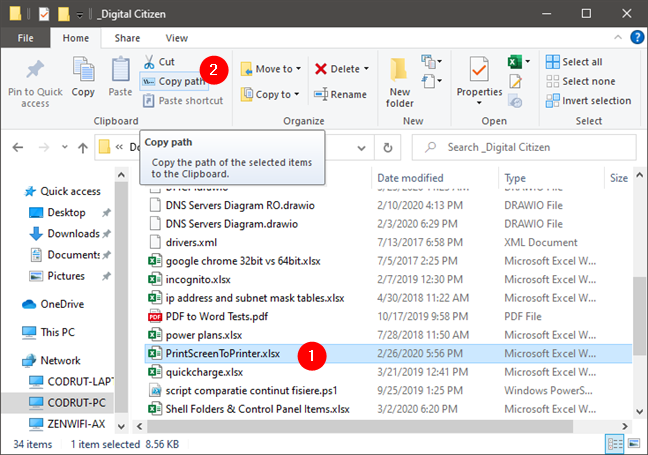
คัดลอกพาธสำหรับไฟล์ใน File Explorer บน Windows 10
ใน Windows 11 ให้กดSee more (ปุ่มสามจุด) จากแถบเครื่องมือด้านบนและเลือกCopy pathจากเมนูที่แสดง
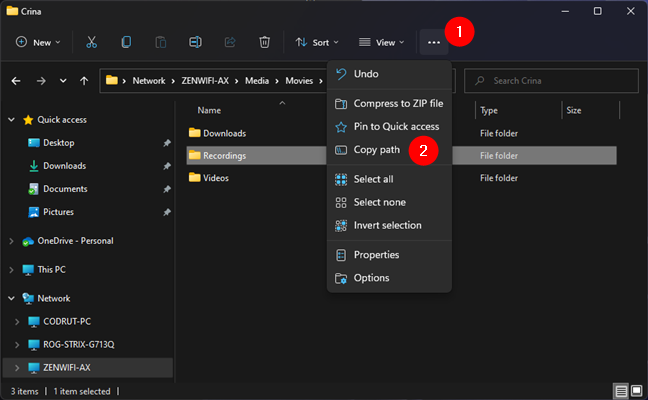
คัดลอกพาธสำหรับไฟล์ใน File Explorer บน Windows 11
จากนั้นวางลิงก์ลงในแอพหรือเอกสารที่คุณต้องการ คุณควรมีสิ่งที่คล้ายกันนี้:

คัดลอกและวางลิงก์ไฟล์ในเอกสาร
เพื่อให้โฟลเดอร์ ไลบรารี หรือลิงก์ไฟล์ใช้งานได้ ให้กดEnterเพื่อให้คลิกได้ในแอปพลิเคชัน Office ที่คุณคัดลอกไว้ เมื่อคุณกด Ctrl + คลิกลิงก์File Explorerจะเปิดไฟล์ โฟลเดอร์ หรือไลบรารีที่แชร์ หากคอมพิวเตอร์เครือข่ายแชร์ทรัพยากรนั้นพร้อมใช้งาน
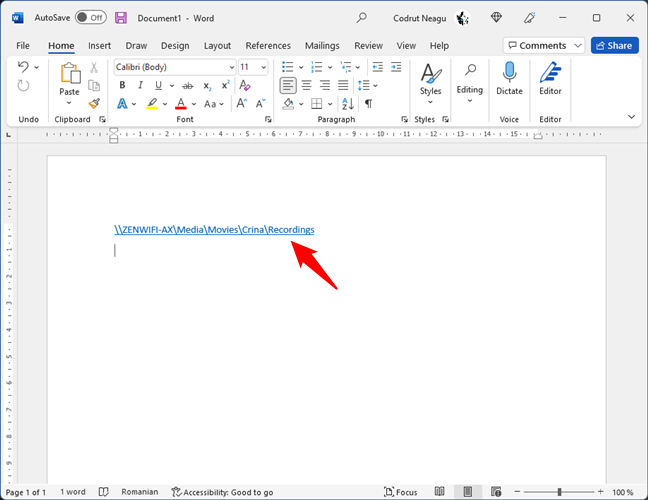
การทำลิงค์ไฟล์ให้คลิกได้
ลิงก์พาธไฟล์ของฉันใช้ไม่ได้! ทำไม
ในบางกรณี ลิงก์ของไฟล์ที่คุณสร้างอาจไม่ทำงาน มีหลายสาเหตุที่เป็นไปได้ นี่คือสิ่งที่คุณสามารถลองได้:
ไม่ว่าคุณจะต้องการสร้างลิงก์ไปยังไฟล์ โฟลเดอร์ หรือไลบรารี ในบางแอพ คุณอาจต้องพิมพ์ “file:///” ก่อนเส้นทางเครือข่าย ดังนี้:
ลิงค์ไฟล์ขึ้นต้นด้วยไฟล์ word ตามด้วยเครื่องหมายด้านล่าง
ในกรณีอื่นๆ คุณอาจต้องแทนที่พื้นที่ว่างทั้งหมดในเส้นทางลิงก์ด้วยข้อความนี้โดยขึ้นอยู่กับแอปที่คุณต้องการวางลิงก์ของไฟล์: % 20 นี่คือตัวอย่าง:
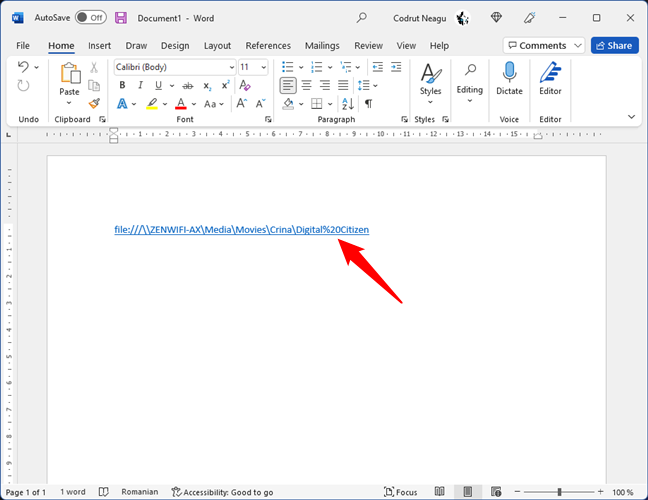
ช่องว่างสามารถแทนที่ด้วยการเข้ารหัส %20
นอกจากนี้ยังมีความเป็นไปได้ที่ใน Windows รุ่นเก่าบางรุ่นหรือในระบบปฏิบัติการอื่น ๆ แบ็กสแลชจากเส้นทางเครือข่ายจะไม่เป็นที่รู้จัก ในกรณีนั้น คุณสามารถลองแทนที่แบ็กสแลชทั้งหมด (\) ด้วยเครื่องหมายทับ (/)

แบ็กสแลชสามารถแทนที่ได้ด้วยการส่งต่อสแลช
สุดท้ายนี้ โปรดทราบว่าไม่ว่าคุณจะทำอะไรในบางแอป ลิงก์ไฟล์จะไม่ทำงานเป็นลิงก์ปกติ กรณีเช่นนี้เกิดขึ้นกับเว็บเบราว์เซอร์และแอปแชทส่วนใหญ่ ซึ่งถือว่าลิงก์ในเครื่องเหล่านี้เป็นภัยคุกคามด้านความปลอดภัย อย่างไรก็ตาม ผู้ใช้ที่ได้รับลิงก์ไฟล์ของคุณยังคงสามารถใช้ลิงก์เพื่อไปยังไฟล์ โฟลเดอร์ หรือไลบรารีนั้นได้ ทั้งหมดที่เขาหรือเธอต้องทำคือคัดลอกและวางลิงก์ในแถบที่อยู่ของFile Explorer (ของเขาหรือเธอ) แล้วกดEnter
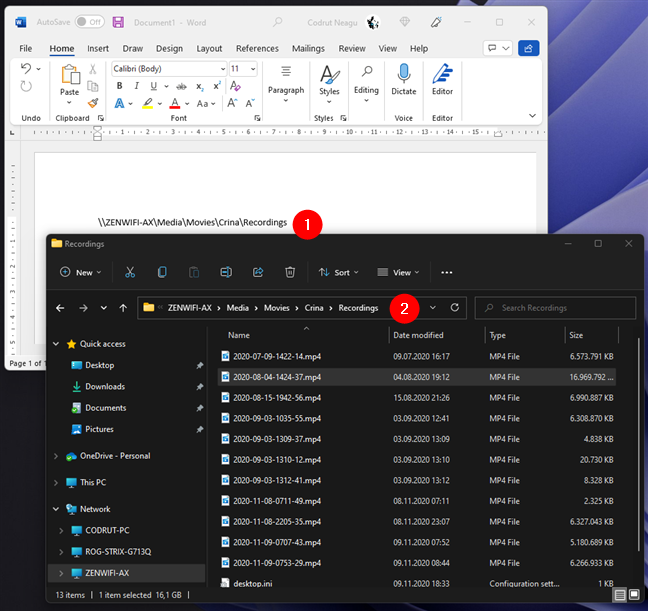
คัดลอกและวางลิงก์ของไฟล์ในแถบที่อยู่ของ File Explorer
คุณใช้ไฮเปอร์ลิงก์ของไฟล์หรือไม่
เราหวังว่าคุณจะพบว่าเคล็ดลับเหล่านี้มีประโยชน์ หากคุณทราบวิธีอื่นๆ ในการสร้างลิงก์ไปยังไฟล์ โฟลเดอร์ หรือไลบรารีที่แชร์ในเครือข่าย โปรดแจ้งให้เราทราบ แสดงความคิดเห็นด้านล่าง และมาแชร์วิธีการสร้างลิงก์ใน Windows กัน
เชื่อมต่อตัวขยายช่วง TP-Link OneMesh Wi-Fi 6 กับเราเตอร์โดยใช้ WPS เว็บเบราว์เซอร์ หรือแอปมือถือ Thether
โควต้าดิสก์ใน Windows คืออะไร ทำไมพวกเขาถึงมีประโยชน์? วิธีการตั้งค่า? วิธีใช้งานเพื่อจำกัดพื้นที่เก็บข้อมูลของผู้ใช้แต่ละคน
ดูวิธีเปิด iPhone 11, iPhone 12 และ iPhone 13 วิธีปิด iPhone ของคุณ วิธีสไลด์เพื่อปิดเครื่อง iPhone ของคุณ
ดูวิธีใช้งานแบบไม่ระบุตัวตนใน Google Chrome, Mozilla Firefox, Microsoft Edge และ Opera วิธีเปิดการท่องเว็บแบบส่วนตัวในเบราว์เซอร์ทั้งหมด
วิธีใส่ Google Chrome แบบเต็มหน้าจอและเบราว์เซอร์อื่นๆ: Mozilla Firefox, Microsoft Edge และ Opera วิธีออกจากโหมดเต็มหน้าจอ
บัญชีผู้ใช้ Guest ใน Windows คืออะไร? มันทำอะไรได้บ้างและทำอะไรไม่ได้? จะเปิดใช้งานได้อย่างไรและใช้งานอย่างไร?
ทางลัดและวิธีการทั้งหมดที่คุณสามารถใช้เพื่อเริ่ม Task Scheduler ใน Windows 10, Windows 7 และ Windows 8.1 วิธีเริ่มแอปนี้ โดยใช้เมาส์ แป้นพิมพ์ หรือคำสั่ง
วิธีเชื่อมต่อกับเซิร์ฟเวอร์ FTP จาก Windows 10 โดยใช้ File Explorer เพื่อจัดการไฟล์และโฟลเดอร์บนเซิร์ฟเวอร์ FTP
เปลี่ยนสมาร์ทโฟน Android ของคุณให้เป็นเว็บแคมสำหรับพีซี Windows ของคุณ วิธีใช้แอพ DroidCam Wireless Webcam เพื่อจุดประสงค์นี้
เรียนรู้วิธีเปลี่ยน Subnet Mask ใน Windows 10 ผ่านแอปการตั้งค่า แผงควบคุม PowerShell หรืออินเทอร์เฟซของเราเตอร์
วิธีตั้งค่า Windows 10 ให้เปิดไฟล์ แอพ โฟลเดอร์ และรายการอื่นๆ ได้ด้วยคลิกเดียว วิธีคลิกเมาส์เพียงครั้งเดียวแทนการดับเบิลคลิก
วิธีพิมพ์ภาพขนาดใหญ่ (เช่น โปสเตอร์) ในหลาย ๆ หน้าโดยใช้ Paint จาก Windows 10
เรียนรู้วิธีซูมเข้าและซูมออกใน Google Chrome, Microsoft Edge, Mozilla Firefox และ Opera เพื่อปรับปรุงประสบการณ์การอ่าน
วิธีใช้แท็บรายละเอียดในตัวจัดการงานเพื่อจัดการกระบวนการที่ทำงานอยู่ สิ้นสุดกระบวนการ กำหนดลำดับความสำคัญ สร้างดัมพ์หน่วยความจำ หรือจำลองเสมือน
วิธีการเข้าถึงไดรฟ์ BitLocker USB เมื่อคุณลืมรหัสผ่าน พร้อมเคล็ดลับในการจัดการคีย์การกู้คืน
หากคุณไม่จำเป็นต้องใช้ Galaxy AI บนโทรศัพท์ Samsung ของคุณอีกต่อไป คุณสามารถปิดได้ด้วยการใช้งานที่เรียบง่ายมาก ต่อไปนี้เป็นคำแนะนำสำหรับการปิด Galaxy AI บนโทรศัพท์ Samsung
หากคุณไม่จำเป็นต้องใช้ตัวละคร AI ใดๆ บน Instagram คุณก็สามารถลบมันออกได้อย่างรวดเร็วเช่นกัน นี่คือคำแนะนำในการลบตัวละคร AI จาก Instagram
สัญลักษณ์เดลต้าใน Excel หรือที่เรียกว่าสัญลักษณ์สามเหลี่ยมใน Excel ถูกใช้มากในตารางข้อมูลสถิติ โดยแสดงจำนวนที่เพิ่มขึ้นหรือลดลงหรือข้อมูลใดๆ ตามที่ผู้ใช้ต้องการ
ผู้ใช้ยังสามารถปรับแต่งเพื่อปิดหน่วยความจำ ChatGPT ได้ทุกเมื่อที่ต้องการ ทั้งบนเวอร์ชันมือถือและคอมพิวเตอร์ ต่อไปนี้เป็นคำแนะนำสำหรับการปิดการใช้งานที่จัดเก็บ ChatGPT
ตามค่าเริ่มต้น Windows Update จะตรวจหาการอัปเดตโดยอัตโนมัติ และคุณยังสามารถดูได้ว่ามีการอัปเดตครั้งล่าสุดเมื่อใดได้อีกด้วย ต่อไปนี้เป็นคำแนะนำเกี่ยวกับวิธีดูว่า Windows อัปเดตครั้งล่าสุดเมื่อใด
โดยพื้นฐานแล้วการดำเนินการเพื่อลบ eSIM บน iPhone ก็ง่ายสำหรับเราที่จะทำตามเช่นกัน ต่อไปนี้เป็นคำแนะนำในการถอด eSIM บน iPhone
นอกจากการบันทึก Live Photos เป็นวิดีโอบน iPhone แล้ว ผู้ใช้ยังสามารถแปลง Live Photos เป็น Boomerang บน iPhone ได้อย่างง่ายดายอีกด้วย
หลายๆ แอปจะเปิดใช้งาน SharePlay โดยอัตโนมัติเมื่อคุณใช้ FaceTime ซึ่งอาจทำให้คุณกดปุ่มผิดโดยไม่ได้ตั้งใจและทำลายการสนทนาทางวิดีโอที่คุณกำลังทำอยู่ได้
เมื่อคุณเปิดใช้งานคลิกเพื่อดำเนินการ ฟีเจอร์จะทำงานและทำความเข้าใจข้อความหรือรูปภาพที่คุณคลิก จากนั้นจึงตัดสินใจดำเนินการตามบริบทที่เกี่ยวข้อง
การเปิดไฟแบ็คไลท์คีย์บอร์ดจะทำให้คีย์บอร์ดเรืองแสง ซึ่งมีประโยชน์เมื่อใช้งานในสภาวะแสงน้อย หรือทำให้มุมเล่นเกมของคุณดูเท่ขึ้น มี 4 วิธีในการเปิดไฟคีย์บอร์ดแล็ปท็อปให้คุณเลือกได้ด้านล่าง
มีหลายวิธีในการเข้าสู่ Safe Mode ใน Windows 10 ในกรณีที่คุณไม่สามารถเข้าสู่ Windows และเข้าสู่ระบบได้ หากต้องการเข้าสู่ Safe Mode Windows 10 ขณะเริ่มต้นคอมพิวเตอร์ โปรดดูบทความด้านล่างจาก WebTech360
ปัจจุบัน Grok AI ได้ขยายเครื่องสร้างภาพด้วย AI เพื่อเปลี่ยนรูปถ่ายส่วนตัวให้กลายเป็นสไตล์ใหม่ ๆ เช่น การสร้างภาพสไตล์ Studio Ghibli ด้วยภาพยนตร์แอนิเมชั่นชื่อดัง
Google One AI Premium เสนอการทดลองใช้ฟรี 1 เดือนให้ผู้ใช้สมัครและสัมผัสกับฟีเจอร์อัปเกรดมากมาย เช่น ผู้ช่วย Gemini Advanced
ตั้งแต่ iOS 18.4 เป็นต้นไป Apple อนุญาตให้ผู้ใช้ตัดสินใจได้ว่าจะแสดงการค้นหาล่าสุดใน Safari หรือไม่
Windows 11 ได้รวมโปรแกรมแก้ไขวิดีโอ Clipchamp ไว้ใน Snipping Tool เพื่อให้ผู้ใช้สามารถแก้ไขวิดีโอตามที่ต้องการได้ โดยไม่ต้องใช้แอปพลิเคชันอื่น




























